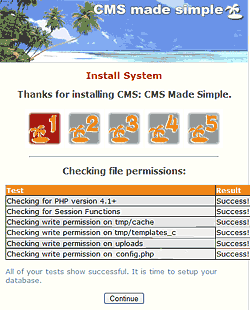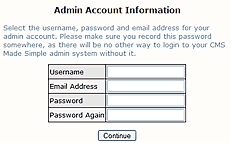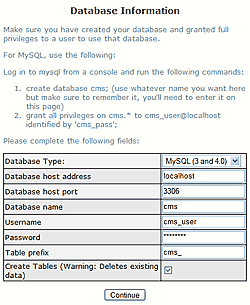Table of Contents
- Start Side
- Installasjon
- Systemkrav
- Hurtig Installasjon via FTP
- Installasjon via Shell
- Tilleggsinnstillinger
- Problemløsing
- Oppgradering
- Kopiering til en ny Server
- Komme igang
- Admin Panelet
- Utvidelser
- Tips og Tricks
- Ordforklaringer
- Utikler guide
This page in: English - Deutsch - Español - Français - Italiano - Lietuvių - Nederlands - Norsk - Polski - Русский - Svenska - Tiếng Việt - عربي - 日本語 简体中文
Hurtiginstallasjon via FTP
Advarsel: FTP er ikke den anbefalte måten å installere på, da det kan oppstå filskader under opplastingen. Du burde bruke Installation via Shell dersom du kan og FTP som siste utvei.
Selv om disse Trinnvise instruksjonene ved første øyekast kan se innviklede ut, skal det gå glatt om du tar et trinn i gangen. Du kan også sjekke systemkravene før du starter.
Trinn 1
Last ned den siste stabile utgaven om du vil bruke CMSMS i et produksjonsmiljø (altså for et nettsted som er i bruk).
Trinn 2
Pakk opp filen med et dekomprimeringsprogram til en mappe et sted på din datamaskin og noter hvor du lagrer den. Alle filer lagres i en mappe med navnet 'cmsmadesimple'.
Trinn 3
Med ditt FTP program laster du opp alle filene med eksakt samma struktur til rotmappen (anbefales) eller til en undermapp på din server der du vil installere CMSMS.
Trinn 4
For at scriptet skal kunne få tilgang til dine mapper, må du endre rettighetene for følgende filer og kataloger på din server. CHMODde disse til 777:
- tmp/templates_c
- tmp/cache
- uploads
- uploads/images
- modules
CHMODde?!? Tja, i de flesta tilfeller kan du endre rettighetene gjennom å høyreklikke på mappen eller filen i ditt FTP-program, velge CHMOD eller Filattributt (eller noe lignende) og skriv 777 i passende felt. Sjekk ellers manualen for ditt FTP-program.
Trinn 5
I et tekstredigeringsprogram, skap en tom fil og lagre den som config.php. Lagre denne filen i din CMSMS-mappe (samme (under-)mappe som i Trinn 3).
Still inn rettighetene for den filen til 666.
Kontroller og at filen som du skapte bare har filändelsen .php (noen tekstredigeringsprogram legger til .txt etter .php.
Om du anvender notepad, se til å velge Alle filer (*.*) når du lagrer filen). Endre filens navn til config.php om nødvendig,.
OBS: Den eneste gangen du ikke behøver å opprette en config.php-fil, er dersom nettserveren har tillatelse til å skriva i den mappen (i såfall opprettes filen automatisk under installasjonen). Som regel har nettserveren ikke tillatelse til å skriva i denne mappen.
Trinn 6
Opprett en tom database. Avhengig av hvilket webhotell du anvender, kan du bruke et program som PHPMyAdmin, eller ditt webbhotells kontrollpanel.
Du kan velge vilket navn, brukernavn og passord som helst for databasen (sørg bare for at du husker det!). Men for å gjøre det ennå enklere når du installerar CMSMS (Trinn 7-10), kan du bruke følgende:
* Databasenavn: cms * brukernavn: cms_user * Passord: cms_pass
OBS: Noen webhotell tilater bare en database. Da må du bruke den databasen (og det brukernavnet og passord som du anvender for å logge inn til din database). Om så er tilfelle kan du hoppe over Trinn 6. Sørge bare for å bruke et prefix for tabellene (Trinn 10 nedenfor) som skiller CMSMS-tabellene fran andre tabeller som du eventuelt også bruker i samme database.
Trinn 7
I din nettleser, skriv inn URL:en (adressen) til mappen der du la opp filene (Trinn 3). f.eks. http: //www.dinside.no/index.php. Du skal da komme til installasjonsguiden. Om du ikke gjør det, gå til http: //www.dinside.no/install/install.php
Trinn 8
Den første siden (se bilden til høyre) kontrollerer at du har stilt inn korrekte rettigheter. Om alle testene lykkes (success), klikk Continue.
Om du får felmeldinger, må du sørge for å gi mappene riktige rettigheter.
Trinn 9
Du skal nå velge et brukernavn, e-postadresse og passord for administratoren.
OBS: Dette er for tilgang til CMS Made Simple - administrasjon når installasjonen er ferdig; dette er ikke brukernavnet og passordet som du oppga når du opprettet databasen (Trinn 6).
Trinn 10
I neste Trinn skal du skrive inn databasinformasjonen. For Database name (Databasenavn), Username (Brukernavn) og Password (Passord), skriv inn samme informasjon som når du opprettet databasen i Trinn 6. I de flesta fall skal alle andra instillninger forlates som de er.
Spør ditt webhotell om du møter problemer.
OBS: Fjern kryss i ruten Create tables om du anvender en eksisterende database med innhold som du ikke vil ta bort (f.eks. om du oppgraderar eller reparerer). Ellers skal du la dette stå uforandret.
Trinn 11
På neste side, om det står [done] på alle, er alt installerat korrekt og CMSMS er klar til å anvendes! Gratulererer!
Det er nyttig å skrive ned CMS Dokumentroten, søkeveien til Dokumentroten og spørrestrengen om du skulle behøve den informasjonen senere.
Trinn 12
Gå til ditt FTP-program igjen og still rettighetene for config.php til 444 av sikkerhetsgrunner!
Mappen /install fjernes helt!
Trinn 13
Gå til ditt nettsted og les eksempelsidene grundig.
This page in:
English -
Deutsch -
Español -
Français -
Italiano -
Lietuvių -
Nederlands -
Norsk -
Polski -
Česky -
Русский -
Svenska -
Tiếng Việt -
عربي -
日本語
简体中文